在工作环境中,我们常常需要通过电脑连接到工作组来实现文件共享等操作。然而,有些网民声称他们的Windows 10无法连接到Windows 7共享文件。通常,这就是设置错误的原因。要实现wi
在工作环境中,我们常常需要通过电脑连接到工作组来实现文件共享等操作。然而,有些网民声称他们的Windows 10无法连接到Windows 7共享文件。通常,这就是设置错误的原因。要实现win10和win7之间的共享,必须确保它们拥有相同的组名,并且需要在计算机上打开一个特殊的网络设置。下面的小边将教你win10不能访问win7共享的解决方案。
1.首先在桌面上找到这台电脑。
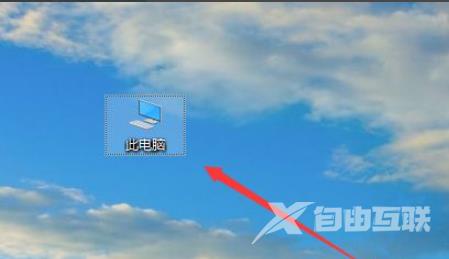
2.鼠标右键此电脑,点击属性。
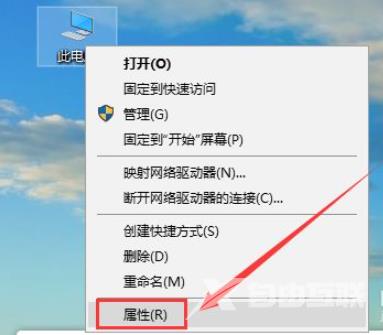
3.在右侧找到更改设置,如下图所示。
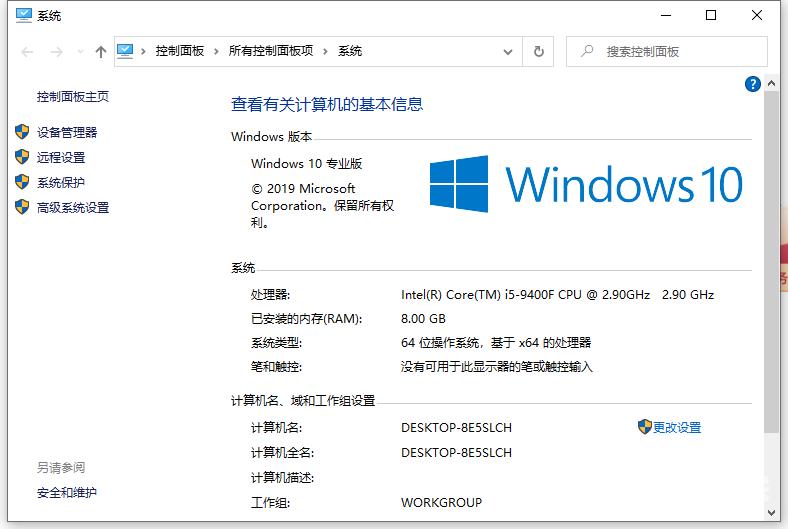
4.找到网络ID。
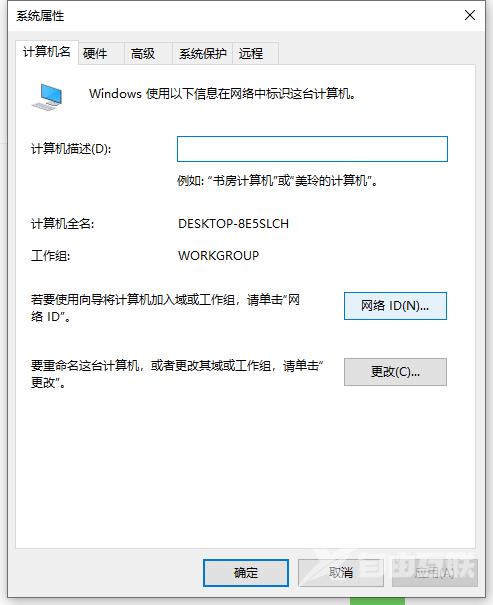
5.这里有两个选项,一是办公网络又称域网,二是私有网络,我们点击域网。
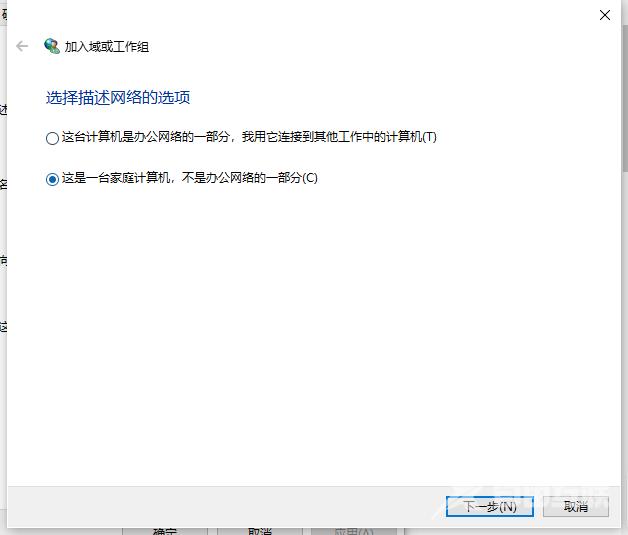
6.在这一步中,我们需要注意win7是否加入局域网。如果您加入,请点击公司使用带域网络。如果您不加入,请点击未使用域网络。在这里,小编没有加入域网络,然后点击下一步。
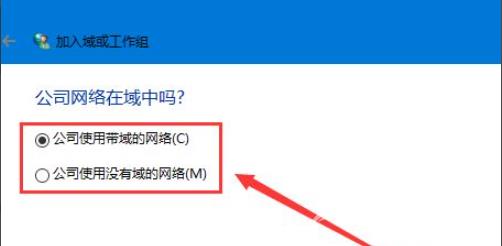
7.这一步非常重要,输入工作组名称必须与win7相同,包括大小写。
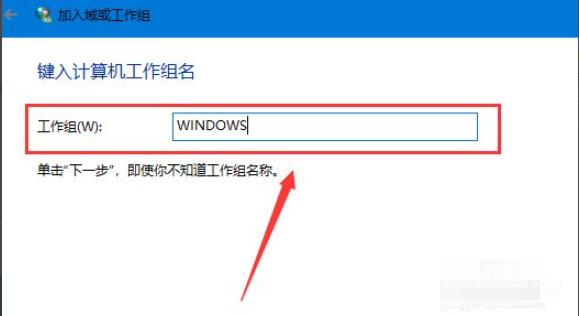
8.输入工作组名称后,点击下一步,最后点击完成。完成后,无论电脑是否提示重启,都必须重启电脑才能生效。
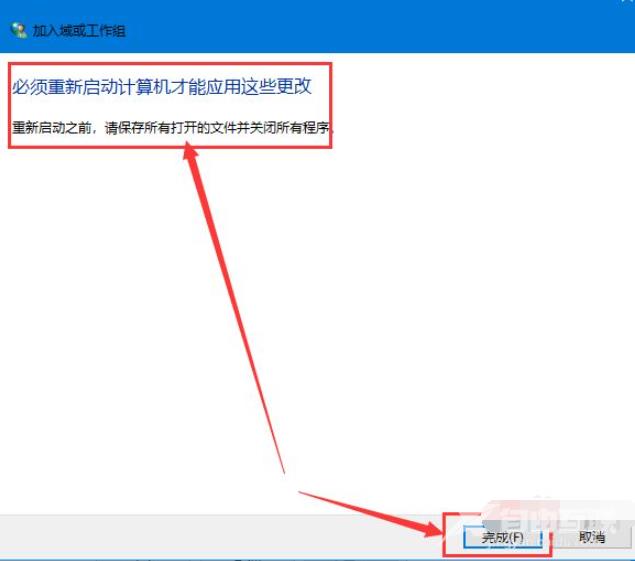
以上是win10不能访问win7计算机共享文件的解决方案,希望对大家有所帮助。
